Windows 7でプログラムを開くときに不要なセキュリティ警告ポップアップを修正する方法
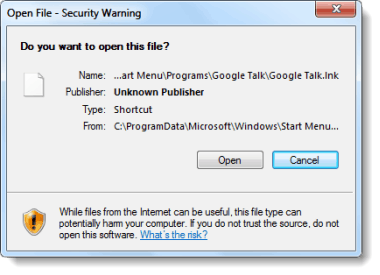
Windows VistaおよびWindows 7ユーザーの場合、上記セキュリティ警告ポップアップは、私がこれまでコンピュータで遭遇した中で最も厄介なものの1つです。これが発生した場合、ほぼすべてのプログラムを開くたびに、これらのウィンドウのいずれかが表示され、追加の手順を実行する必要があります。 クリック 開いた プログラムを起動するだけです。今すぐ修正しましょう!
免責事項: Vistaについては、この修正プログラムでも動作するはずなので、言及しましたが、Windows 7でしかテストしていません。
ステップ1-高架CMDを起動する
クリック その Windowsスタートメニューオーブ その後 タイプ cmd 検索ボックスで。 右クリック その cmd 表示されるプログラムリンク 選択する 管理者として実行.
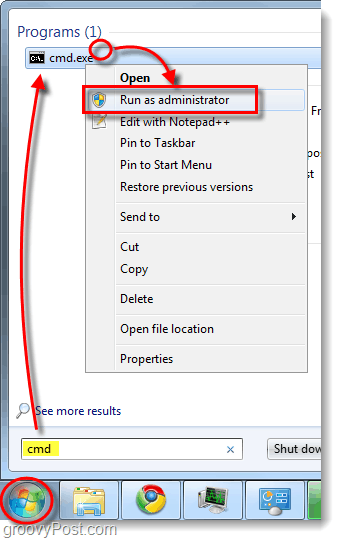
ステップ2 – CMDを使用してicacls権限を設定
このステップはすべて1つの画面にありますが、入力する必要がある4つの異なる項目に分けられます。
- ヒント: テキストの各行をコピーしてコマンドプロンプトに貼り付けると、これらの手順が高速になります。ただし、一般的なコピー/貼り付けのショートカット(Ctrl + CおよびCtrl + V)cmdウィンドウでは動作せず、代わりに 右クリック 背景と 選択する ペースト.
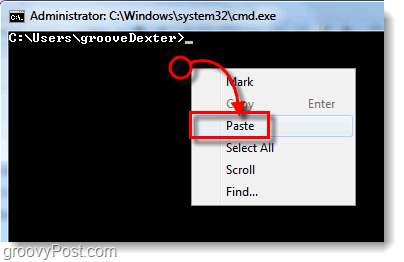
貼り付けの方法がわかったので、次に行う必要があります。
- 最初のディレクトリに変更する必要があります。 ペースト または タイプ 以下と 押す 入る:
CDプログラム - 次に、そのフォルダーのアクセス許可を設定する必要があります。 ペースト 以下で 押す 入る.
icacls StartM〜1 / setintegritylevel(CI)low 正しく行った場合は、「処理されたファイル:StartM〜1」
- 次に、別のディレクトリに移動して同じことを行います。 入力する:
CDスタートメニュー - このフォルダーのアクセス許可も設定しましょう。 ペースト に:
icaclsプログラム/ setintegritylevel(CI)low
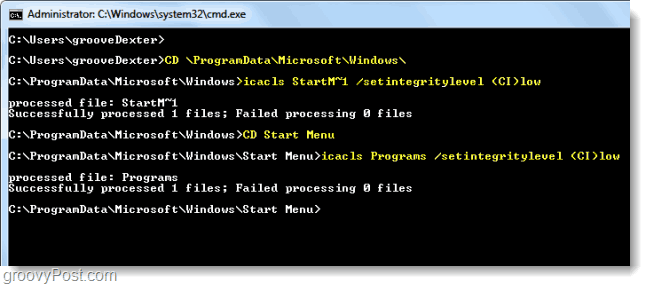
できた!
今明らかにすることによって作られたプログラムを開くに行くとき 既知の出版社 (Googleのような)これまで悩んでいた迷惑なセキュリティポップアップが表示されなくなります!
背景情報
これらのシステム設定は、icaclsコマンド。ここで使用した特定のicaclsコマンドの詳細については、Microsoft MSDNアーカイブを参照してください。基本的に、Windowsに[スタート]メニューのすべてのショートカットを最小限の読み取り/書き込み権限で起動するように指示し、この方法でショートカット自体はWindowsセキュリティ警告をトリガーしません。スタートメニューの設定のみを調整したため、プログラムが実際に起動されても影響はありません。





![Windows 7の[プログラムから開く]メニューからプログラムを削除する方法](/images/microsoft/how-to-remove-programs-from-the-ldquoopen-withrdquo-menu-in-windows-7.png)




コメントを残す